Você quer assistir a um filme recomendado no seu computador, mas a legenda está fora de sincronia com o vídeo. Leva tempo para editar, e você gostaria de uma solução fácil para aproveitar o filme. O lado bom é que O VLC pode resolver atrasos nas legendas no Windows e Mac, mas pode ser complexo sem um guia. Leia aqui e siga as instruções passo a passo para sincronizar legendas com o filme.
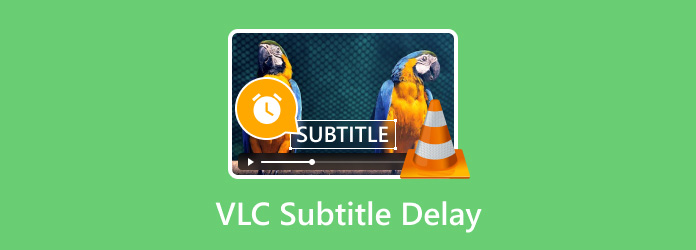
- Parte 1. Como sincronizar legendas no VLC no computador
- Parte 2. Sincronizar legendas do aplicativo VLC em celulares
- Parte 3. Melhor maneira de evitar atrasos nas legendas do VLC
- Parte 4. Perguntas frequentes sobre atraso de legenda no VLC
Parte 1. Como sincronizar legendas no VLC no computador
.Configurações estendidas
O primeiro método a ser usado são as configurações estendidas integradas no media player. Você precisará aproveitar a opção de sincronização para ajustar o tempo da legenda no VLC. Aqui estão as etapas detalhadas:
Passo 1. Inicie o VLC Media Player no seu computador e carregue um arquivo de vídeo para o programa. Vá para o menu Ferramentas e clique no Sincronização de trilhas opção.
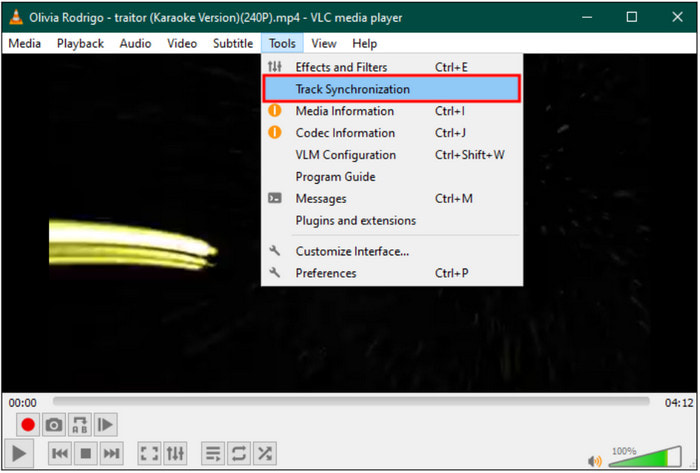
Passo 2. De Ajuste e Efeitos janela, navegue até a aba Sincronização e prossiga para a seção Legendas/Vídeo. Vá para a Sincronização de trilha de legenda opção e ajuste a velocidade das legendas inserindo um valor que corresponda ao vídeo.
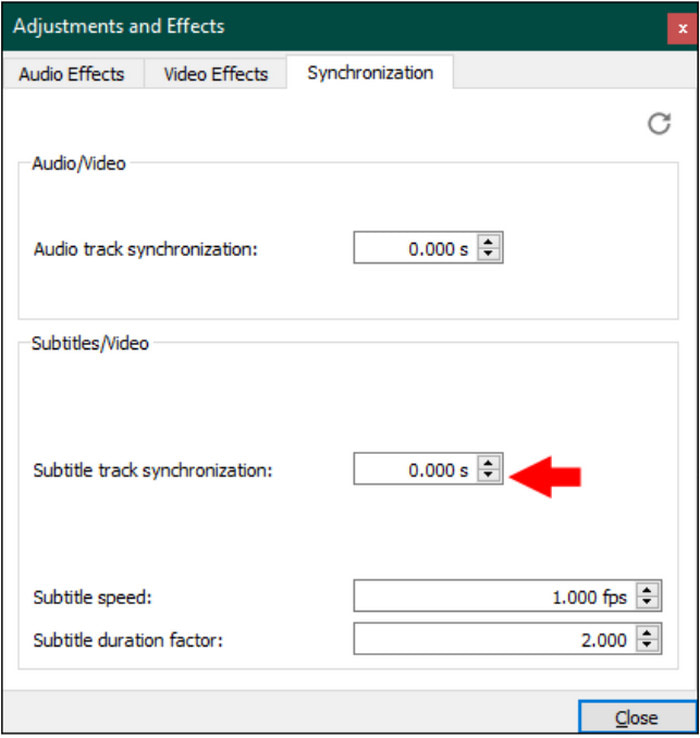
A sincronização de trilhas do VLC é um ótimo método que cuida de legendas fora de sincronia. O único problema é que levará algumas tentativas para ajustar corretamente a velocidade e o tempo das legendas do vídeo.
Atalhos
Para uma maneira simples de alterar o atraso da legenda no VLC Media Player, você pode contar com as teclas de atalho. Esses atalhos são uma combinação de teclas no teclado que ajudam a aumentar ou diminuir as legendas no vídeo. Verifique as etapas a seguir sobre como usar os atalhos no Windows e Mac:
janelas
Abra o VLC e carregue um vídeo nele. Assim que o vídeo começar a tocar, você só precisará das teclas G e H no seu teclado para corrigir o atraso da legenda. Pressione G para aumentar a velocidade da legenda ou pressione H para atrasá-lo. Continue pressionando as teclas de atalho até que a legenda corresponda ao vídeo eventualmente.
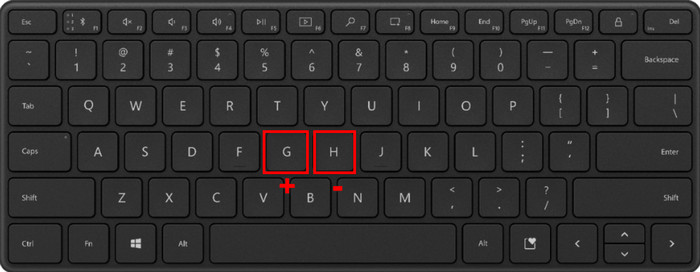
Mac
Inicie o media player em sua área de trabalho e abra um filme. Novamente, você precisará apenas de duas teclas de atalho para atrasar ou acelerar as legendas. Pressione H para aumentar a velocidade das legendas ou pressione J. diminuir.
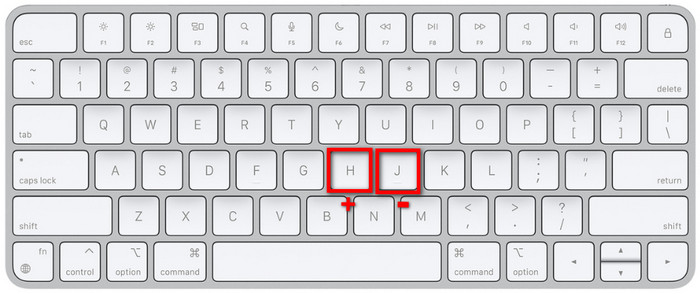
Esta é uma boa maneira de corrigir legendas atrasadas no VLC sem configurações complexas. No entanto, observe que a velocidade que você definiu para a legenda só é aplicável durante a reprodução. Depois que você fechar o media player, ele redefinirá a sincronização da legenda.
Parte 2. Sincronizar legendas do aplicativo VLC em celulares
Você sabia que você pode usar legendas no VLC no Android e iOS? A versão do aplicativo também é gratuita, oferecendo recursos incríveis para reprodução no telefone. Infelizmente, legendas atrasadas são inevitáveis, mas o aplicativo media player tem uma solução para isso. Altere o atraso da legenda no VLC usando as seguintes instruções:
Passo 1. Execute o aplicativo VLC no seu telefone e abra um vídeo. Nos controles da interface na parte do botão da tela, toque no Balão de fala ícone.
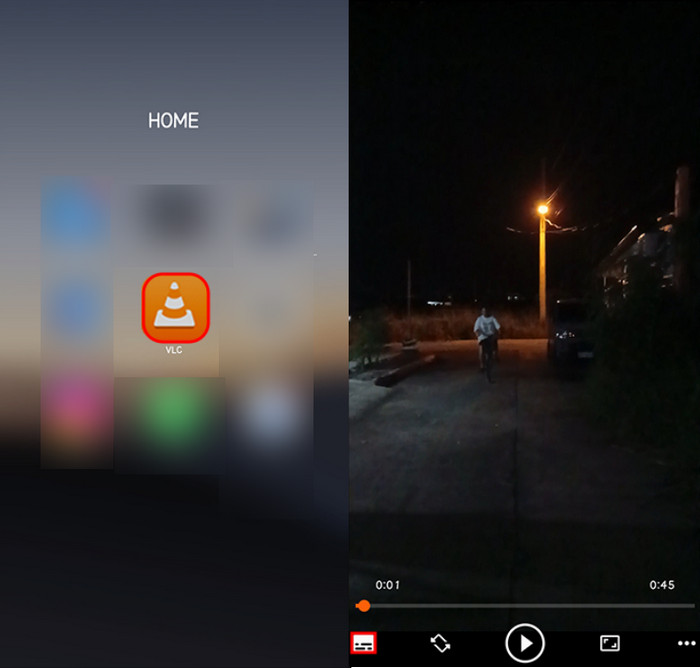
Passo 2. Quando o menu aparecer, toque em Legendas opção. Abaixo dela, escolha a opção Subtitle Delay. Você pode atrasar ou acelerar a legenda conforme necessário.
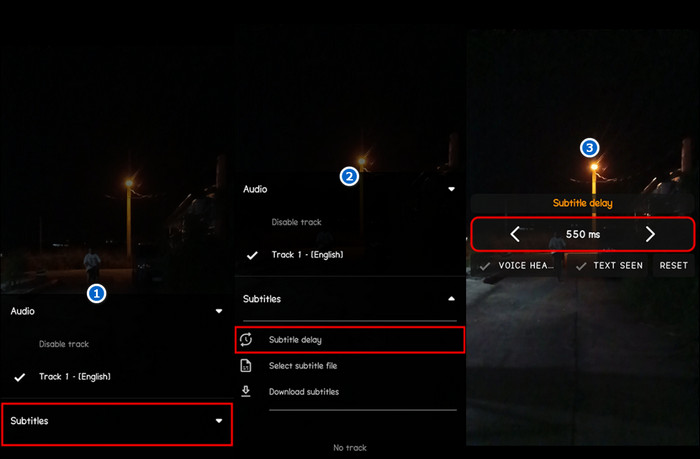
Novamente, ter a opção Subtitle Delay no VLC o torna uma solução fácil para legendas fora de sincronia. Além das legendas, essa opção também pode ajustar a velocidade do áudio para corresponder ao vídeo.
Parte 3. Melhor maneira de evitar atrasos nas legendas do VLC
Às vezes, o VLC é o problema e, portanto, ele cria uma legenda fora de sincronia no vídeo. Para evitar isso, recomendamos usar Blu-ray Master Leitor de Blu-ray gratuito para transmitir filmes no seu desktop. Ele não só reproduz vídeos Blu-ray, mas o media player é flexível o suficiente para transmitir vários formatos, incluindo DVD 2D/3D, WMV, MP4, HEVC, MKV e muito mais. Você também pode adicionar faixas de áudio e legendas para fazer uma reprodução agradável. Além disso, o Blu-ray player pode acessar o conteúdo de discos com códigos de região, suportando as regiões A, B e C para entretenimento de alta definição. É realmente a melhor alternativa gratuita para VLC no Windows 11/0 e Mac OS Sonoma.
- Sincronize instantaneamente áudio e legendas de um filme durante a reprodução.
- Permita que os usuários escolham diferentes legendas em formato SRT, SUB ou SSA.
- Gerencie o tamanho da tela do vídeo em tela cheia, meia tela e personalizado.
- Desentrelaçamento e efeitos integrados para melhorar a qualidade visual.
Passo 1. Clique no botão Download grátis para obter o Blu-ray Player gratuito no Windows ou Mac.
Download grátis
Para Windows
Download seguro
Download grátis
para macOS
Download seguro
Execute o software e carregue um vídeo. Você pode clicar no Abrir disco botão para carregar conteúdo de um DVD ou disco Blu-ray. Ou clique no Abrir arquivo botão para importar um arquivo digital.

Passo 2. O media player começará a reproduzir o vídeo imediatamente com legendas sincronizadas. Use os controles de reprodução para pausar, reproduzir ou avançar o vídeo.

Etapa 3. Para evitar o atraso da legenda como no VLC, vá para a aba Vídeo e selecione a opção Legenda. Você pode escolher um formato de legenda adequado para o vídeo. Agora você pode aproveitar assistindo ao vídeo no seu computador.
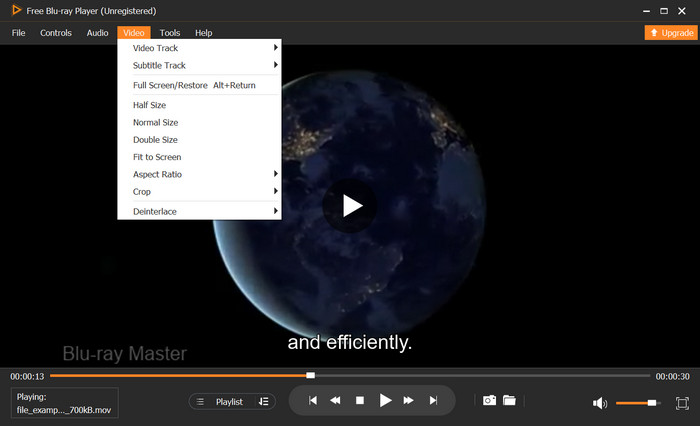
Com o Free Blu-ray Player, ele transmite vídeo sem legendas de atraso, diferentemente do VLC. Além disso, ele é eficaz para reprodução de alta qualidade no Windows e Mac até 4K sem buffering.
Parte 4. Perguntas frequentes sobre atraso de legenda no VLC
-
Por que as legendas sempre atrasam?
Alguns motivos a serem considerados são taxa de quadros incorreta, problemas durante o processo de codificação e o media player tem dificuldade em processar o vídeo ou as legendas. Esses motivos resultam em legendas atrasadas.
-
Como redefinir o atraso de áudio no VLC?
Se você estiver usando a versão Android do VLC, você pode ajustar ou redefinir o atraso de áudio para corrigir o problema. Abra o aplicativo e toque no ícone de bolha de texto nos controles da interface. Escolha a opção Atraso de áudio e toque em + ou - para redefinir o Atraso de áudio VLC.
-
Qual é a tecla de atalho para atraso de áudio no VLC?
Para simplesmente ajustar o atraso do áudio na versão desktop do VLC, carregue um vídeo. Enquanto ele estiver tocando, pressione J no seu teclado para aumentar a velocidade. Pressione K para diminuir ou desacelerar o áudio.
Empacotando
O as soluções fornecidas neste artigo podem corrigir efetivamente o atraso da legenda no VLC. Embora o media player tenha alguns métodos para o atraso da legenda, chegará um ponto em que não será mais possível resolver o problema. Então, como alternativa, use o Free Blu-ray Player para assistir filmes 1080p sem legendas ou atraso de áudio. Ele transmite vídeos na melhor qualidade com garantia de não haver atrasos e atrasos no seu desktop.
Mais do Blu-ray Master
- Guia concreto para converter vídeos AVI para MP4 com VLC
- Guia concreto para converter arquivos VLC para MP4 rapidamente
- Guia completo para girar um vídeo corretamente no VLC Media Player
- Tutorial detalhado sobre como o VLC corta vídeo e sua alternativa
- Como resolver o atraso de áudio do VLC e a melhor maneira de corrigi-lo
- Como cortar um vídeo no VLC: diretrizes passo a passo

